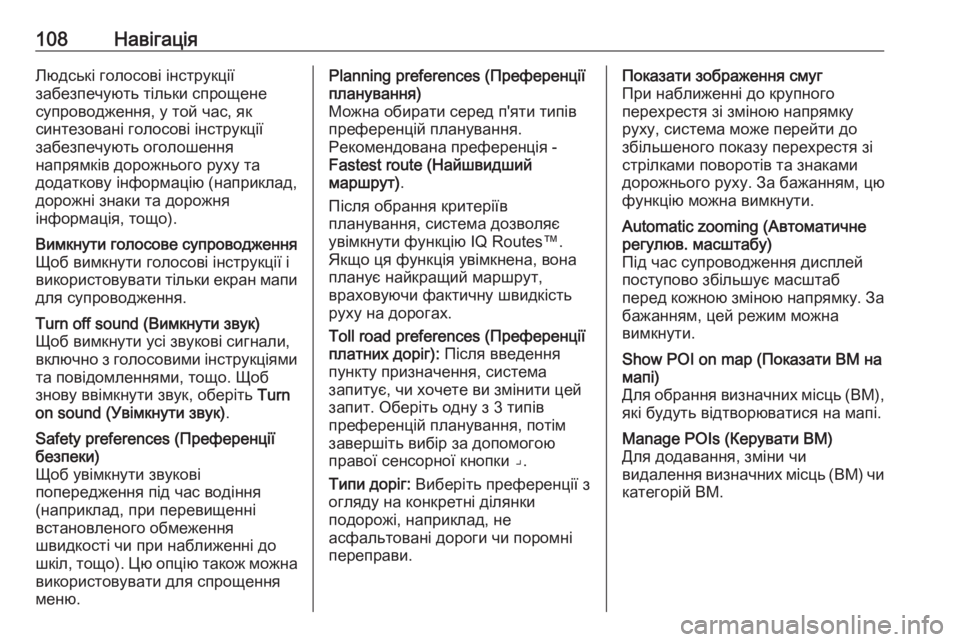Page 105 of 175

Навігація105Послуги LIVECD35 BT USB NAVI - послуги LIVEПослуги LIVE включають в себе
повідомлення про безпеку на
дорозі, оновлену дорожню
інформацію від HD Traffic™,
місцевий пошук Google™ та
прогноз погоди.
Ці функції пропонуються
безкоштовно протягом періоду
випробовування 3 місяців, після
чого необхідна платна підписка.
Відвідайте веб-сайт TomTom, у
розділ Послуги , щоб підписатися
на Послуги LIVE .
Примітка
Послуги LIVE доступні не у всіх
країнах чи регіонах.
Щоб перевірити стан вашої
підписки, у будь-який час оберіть
Мої послуги в меню Послуги LIVE .
Деякі функції не будуть активні у
головному меню до оформлення
підписки на послуги LIVE. Щоб
отримати доступ на ці послуги,
оберіть Послуги LIVE з головного
меню навігаційної системи.Повідомлення безпеки
Ця послуга охоплює повідомлення про мобільні камери контролю
швидкості в режимі реального часу, стаціонарні камери контролю
швидкості та аварійно-небезпечні
ділянки.
Останні оновлення щодо
стаціонарних камер фіксації
порушень ПДР можна завантажити на веб-сайті TomTom HOME™.
Цей сервіс можна активувати чи
скасувати будь-якого часу у пункті
Повідомлення безпеки в меню
Послуги LIVE .HD Traffic™
Щоб отримувати останню дорожню інформацію в реальному часі і
планувати найкращий маршрут до
вашого пункту призначення,
оберіть HD Traffic в меню Послуги
LIVE .
Примітка
Коли передплата не активована,
замість назви послуги HD Traffic
використовується назва Traffic.Розташування TomTom / Місцевий
пошук Google™
Ця послуга дає змогу виконувати
швидкий пошук будь-яких об'єктів
інфраструктури (POI) за
ключовими словами та визначати
ці об'єкти як пункти призначення.Погода
Сервіс прогнозу погоди надає дані
про погоду до 5 днів для вашого
поточного розташування та
обраного пункту призначення.
NAVI 80 - послуги LIVE
Окрім безкоштовних послуг
навігації (таких як повідомлення
про дорожній рух, стаціонарні
камери контролю швидкості),
можна скористатися додатковими
функціями, які доступні для
передплатників платних послуг
LIVE.
Завдяки послугам LIVE можна
отримувати свіжу інформацію про
дорожній рух (послуга
"HD Traffic™"), постійно
оновлювану інформацію про
місцезнаходження стаціонарних і
мобільних камер контролю
Page 106 of 175

106Навігаціяшвидкості, і прогноз погоди,
виконувати місцевий пошук, а
також керувати своєю
передплатою за допомогою
функції "My TomTom LIVE".
Примітка
Послуги LIVE доступні не у всіх
країнах чи регіонах.
Відображаються такі екранні меню: ● Traffic /HD Traffic
Отримання свіжої інформації
про дорожній рух у режимі
реального часу.
Примітка
Коли передплата не активована,
замість назви послуги HD Traffic
використовується назва Traffic.
● Камери контролю швидкості
Попередження і відомості, які
відображаються на дисплеї,
про місцезнаходження
мобільних камер контролю
швидкості в режимі реального
часу, стаціонарних камер
контролю швидкості та
аварійно-небезпечних ділянок.Примітка
Інформація про камери контролю
швидкості оновлюється через
мережу всією спільнотою
користувачів системи.
За потреби цю функцію можна
вимкнути у меню "Камери
контролю швидкості" на екрані
"Послуги LIVE".
Примітка
В деяких країнах завантаження та використання функції
попередження про відеокамеру
вважається незаконним, та може
переслідуватися.
● Місцевий пошук /Розташування
TomTom
Ця послуга дає змогу
виконувати швидкий пошук
будь-яких об'єктів
інфраструктури (POI) за
ключовими словами та
визначати ці об'єкти як пункти
призначення.
● My TomTom LIVE
Показує на екрані дату
закінчення передплати на
послуги. Поновленняпередплати здійснюється
через магазин.
Примітка
Для використання цієї послуги
слід увести дійсну адресу
електронної пошти.
Примітка
На зареєстровану адресу
електронної пошти надсилаються рахунки та (в разі необхідності)інструкції зі встановлення і
відомості про користувача для
програм, послуг та іншого
завантаженого вмісту.
● Погода
Сервіс прогнозу погоди надає
дані про погоду до 5 днів для
вашого поточного
розташування та обраного
пункту призначення.
Перегляд зображень
CD35 BT USB NAVI - програма
перегляду зображень
Систему можна використовувати
для перегляду зображень. Оберіть
Image viewer (Перегляд
Page 107 of 175

Навігація107зображень) в головному меню;
відкривається галерея зображень,
де можна обирати зображення.
Щоб переглядати зображення в
режимі слайд-шоу, оберіть
Slideshow (Слайд-шоу) за
допомогою правої сенсорної
кнопки ⌟ і встановіть кількість
секунд на один слайд після запиту,
за допомогою кнопок напрямку.
Щоб встановити слайд-шоу у
ручному режимі, оберіть Ручний -
для цього слід перейти у крайній правий бік дисплея "секунд на
слайд", після чого можна змінювати
зображення кнопками напрямку
вручну. Розпочніть слайд-шоу
натисканням на праву сенсорну
кнопку ⌟.
Зображення можна додавати чи
видаляти, оновлюючи навігаційну
систему.
Підтримувані формати зображень: ● JPG: відтінки сірого чи RGB
● BMP: 1-бітний, 2 кольори; 4-бітний, 16 кольорів; 8-бітний,
256 кольорів; 24-бітний, 16,7
мільйонів кольорівНалаштування системи
навігації
CD35 BT USB NAVI - налаштуваннясистеми навігаціїГучність навігації
Щоб змінити гучність під час
програвання голосової інструкції,
поверніть X або натисніть < чи ].
У якості альтернативи,
натисніть ! або # на органах
управління на кермовій колонці, щоб змінити гучність.
Щоб повторити голосові інструкції,
натисніть ліву сенсорну кнопку ⌞.Системні преференції
Систему можна відрегулювати за
особистими уподобаннями.
Оберіть Change preferences
(Змінити преференції) в головному
меню, щоб переглянути
преференції, які можна змінити.
Певні елементи меню також можна
швидше знайти у меню швидкого
доступу. Натисніть центральну
кнопку на пульті ДК, щоб відкрити
Quick menu (Коротке меню) .Change Home location (Змінити
розташування Дому)
Щоб змінити розташування вашої
домашньої адреси.Manage favourites (Керувати
улюбленими списками)
Щоб видалити збережені улюблені
пункти призначення. Оберіть
бажаний запис, натисніть Done
(Завершити) . Щоб видалити
помилково обраний запис,
скористайтеся сенсорною кнопкою.Switch map (Змінити мапу)
Використовується при
встановленні декількох мап на
картку SD. Щоб змінити мапу,
оберіть Switch map (Змінити мапу) ,
потім оберіть необхідну мапу.Voice preferences (Голосові
преференції)
Щоб обрати голос, який буде
використовуватися для голосових
інструкцій, а також обрати, чи буде
це людським, чи синтезованим
голосом.
Page 108 of 175
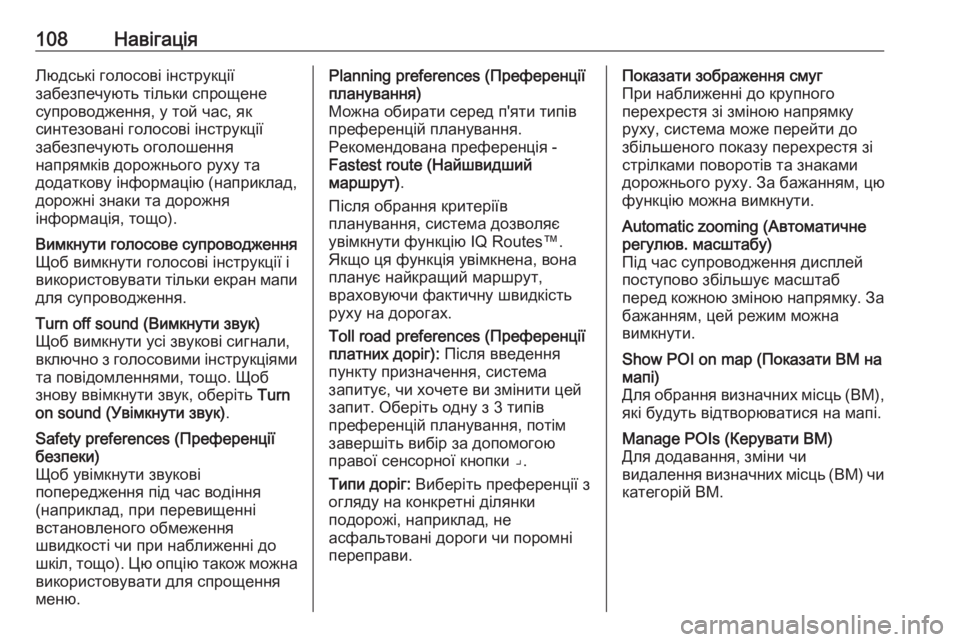
108НавігаціяЛюдські голосові інструкції
забезпечують тільки спрощене
супроводження, у той час, як
синтезовані голосові інструкції
забезпечують оголошення
напрямків дорожнього руху та
додаткову інформацію (наприклад,
дорожні знаки та дорожня
інформація, тощо).Вимкнути голосове супроводження Щоб вимкнути голосові інструкції і
використовувати тільки екран мапи
для супроводження.Turn off sound (Вимкнути звук)
Щоб вимкнути усі звукові сигнали,
включно з голосовими інструкціями та повідомленнями, тощо. Щоб
знову ввімкнути звук, оберіть Turn
on sound (Увімкнути звук) .Safety preferences (Преференції
безпеки)
Щоб увімкнути звукові
попередження під час водіння
(наприклад, при перевищенні
встановленого обмеження
швидкості чи при наближенні до
шкіл, тощо ). Цю опцію також можна
використовувати для спрощення
меню.Planning preferences (Преференції
планування)
Можна обирати серед п'яти типів преференцій планування.
Рекомендована преференція -
Fastest route (Найшвидший
маршрут) .
Після обрання критеріїв
планування, система дозволяє
увімкнути функцію IQ Routes™.
Якщо ця функція увімкнена, вона
планує найкращий маршрут,
враховуючи фактичну швидкість
руху на дорогах.
Toll road preferences (Преференції
платних доріг): Після введення
пункту призначення, система
запитує, чи хочете ви змінити цей
запит. Оберіть одну з 3 типів
преференцій планування, потім
завершіть вибір за допомогою
правої сенсорної кнопки ⌟.
Типи доріг: Виберіть преференції з
огляду на конкретні ділянки
подорожі, наприклад, не
асфальтовані дороги чи поромні переправи.Показати зображення смуг
При наближенні до крупного
перехрестя зі зміною напрямку
руху, система може перейти до
збільшеного показу перехрестя зі
стрілками поворотів та знаками
дорожнього руху. За бажанням, цю
функцію можна вимкнути.Automatic zooming (Автоматичне
регулюв. масштабу)
Під час супроводження дисплей
поступово збільшує масштаб
перед кожною зміною напрямку. За бажанням, цей режим можна
вимкнути.Show POI on map (Показати ВМ на мапі)
Для обрання визначних місць (ВМ),
які будуть відтворюватися на мапі.Manage POIs (Керувати ВМ)
Для додавання, зміни чи
видалення визначних місць (ВМ) чи
категорій ВМ.
Page 109 of 175

Навігація109Set units (Встановити одиниці
виміру)
Одиниці виміру відстані: Оберіть Miles (Милі) чи Kilometres
(Кілометри) , потім оберіть Done
(Завершити) за допомогою
сенсорної кнопки.
Clock display (Годинник дисплея) :
Оберіть одну з 3 опцій відображення годинника, потім
оберіть Done (Завершити) за
допомогою сенсорної кнопки, щоб
перейти до наступного кроку.
Coordinates (Координати) : Оберіть
одну з 3 опцій відображення
широти і довготи, потім оберіть
Done (Завершити) за допомогою
сенсорної кнопки, щоб перейти до
наступного кроку.Показати/сховати підказки
При користуванні навігаційною
системою на екран будуть
виводитися підказки, щоб
допомогти вам якомога повніше
користуватися функціями системи.
Підказки можна вимкнути вибором
опції Hide tips (Сховати поради) .Для повторного ввімкнення,
оберіть Show tips (Показати
поради) .Change car symbol ( Змінити символ
автомобіля)
Змінює стиль символу автомобіля.2D map settings (Параметри мапи 2D)
Щоб змінити налаштування мапи
за замовчуванням (2D та 3D).Compass preferences (Преференції
компаса)
Змінює вигляд компаса на екрані
мапи.Status bar preferences
(Преференції панелі статусу)
Для додавання опцій до списку, що з'являється у панелі статусу
навігаційної мапи.Name preferences (Преференції
назв)
Для показів на мапі назв вулиць і
номерів будинків.Денний/нічний вигляд
У автоматичному режимі, що
встановлюється за
замовчуванням, система
автоматично переключатиме між
денним та нічним режимами.
Якщо ви віддаєте перевагу
ручному переключенню,
автоматичний режим можна
вимкнути обранням Use day colours
(Використовувати денні кольори)
або Use night colours
(Використовувати нічні кольори) .
Автоматичне переключення можна
знову ввімкнути в меню Brightness
preferences (Преференції
яскравості) .Change map colours (Змінити
кольори мапи)
Можна також завантажити нові
кольори. Щоб обрати
завантажений колір, оберіть
додаткову кольорову тему, потім
необхідний колір.Brightness preferences
(Преференції яскравості)
Відрегулюйте яскравість екрана
для приведення у відповідність до
зовнішніх умов освітлення.
Page 110 of 175

110НавігаціяSet clock (Встановити годинник)
При зміні часу на літній чи зимовий або ж під час подорожей за кордон,
час системи необхідно
відрегулювати. Оберіть Set clock
(Встановити годинник) , при цьому
система запропонує три варіанти
відображення годинника. Виберіть бажаний режим, потім Done
(Завершити) за допомогою
сенсорної кнопки. Встановіть годинник, потім оберіть Done
(Завершити) .
Синхронізація годинника: Опція
синхронізації дозволяє
встановлювати час за допомогою
інформації GPS. Виберіть опцію
Sync (Синхронізувати) лівою
сенсорною кнопкою ⌞.Start-up preferences (Преференції
старту)
Використовуються для зміни
налаштувань запуску системи, а також стартової сторінки - шляхом
встановлення обраної світлини.Show fewer menu options
(Показувати менше опцій меню)
Дозволяє спростити меню, щоб
полегшити користування. Щоб
відновити усі опції, знову виберіть
цю іконку.Change language (Змінити мову)
Щоб змінити мову, оберіть
Language: (Мова:) , тепер можна
обрати бажану мову зі списку.Reset factory settings (Відновити
заводські налаштування)
Для скидання усіх параметрів
системи і видалення усіх особистих
даних.
Виберіть Reset factory settings
(Відновити заводські
налаштування) в головному меню,
потім слідуйте наведеним на екрані інструкціям, використовуючи
сенсорні кнопки.
Часткове скидання: дозволяє
видаляти усі особисті дані
(улюблене, останні пункти
призначення, тощо).
Після скидання система
перезапуститься на англійській
мові.NAVI 50 - налаштування системи
навігації
Натисніть 7, потім yNAVI / ýNav ,
потім Опції. У цьому меню можна
перевіряти та оновлювати
налаштування мапи і навігації, а саме:
● Попередження
● Параметри маршруту
● Параметри мапи
● Параметри голосового
супроводу
● Формат координат
● GPS
● Оновлення карти
● Дорожній рух (залежно від
версії)Попередження
Оберіть Попередження , щоб
відкрити меню наступних
налаштувань (вимикайте, що не
потрібно):
● Попереджати про
перевищення швидкості
(Увімк./Вимк.)
● Завжди показувати обмеження
швидкості (Увімк./Вимк.)
Page 111 of 175

Навігація111●Попереджати про небезпечні
ділянки (Увімк./Вимк.)
● Дистанція попереднього
попередження (0 м/200 м/
500 м)
Доступно на деяких моделях, залежно від версії.
Попереджати про перевищення швидкості : На цифровій мапі
зазначені обмеження швидкості
для деяких доріг. Коли автомобіль
перевищує допустиму швидкість,
система надає звукові та/або
візуальні попередження.
Завжди показувати обмеження
швидкості : На екрані постійно
відображаються обмеження
швидкості для окремих доріг.
Попереджати про небезпечні
ділянки : Коли автомобіль
проходить точку спрацювання
(постійну або тимчасову), тобто
коли автомобіль входить у
потенційно небезпечну зону, що
потребує більшої уваги, система
надає звукові та візуальні
попередження.Дистанція попереднього
попередження : оберіть дистанцію,
на якій система буде надавати водієві сповіщення про
проходження заданої точки.
Примітка
На деяких дорогах та в деяких
регіонах попередження можуть
бути недоступними.Параметри маршруту
Оберіть Налаштування маршруту
щоб оновити наступні
налаштування обчислення
маршруту:
● Спосіб планування маршруту
(Швидкий/Короткий/
Економічний)
● Автомагістралі (Увімк./Вимк.)
● Почасова оплата (Увімк./
Вимк.)
● Оплата за проїзд (Увімк./Вимк.)
● Пороми (Увімк./Вимк.)
● Спільна поїздка/Автомобіль з
пасажирами (Увімк./Вимк.)
● Ґрунтові дороги (Увімк./Вимк.)В разі необхідності натисніть
Параметри , а потім - Відновити
стандартні і встановіть для кожного
з цих параметрів стандартні
заводські значення.
Інший спосіб: коли на екрані
відображається мапа (режим
супроводження маршруту не діє),
можна отримати доступ до меню
Параметри маршруту , натиснувши
Параметри .
Детальні відомості див. вище у
пунктах "Інформація на дисплеї" і "Екран мапи" (NAVI 50).
Спосіб планування маршруту :
Швидкий - вибір найшвидшого
маршруту до вказаного пункту
призначення. Цей спосіб
передбачає, що по всіх дорогах
автомобіль рухається на
максимальній дозволеній
швидкості або близько до неї.
Короткий - вибір найкоротшого
маршруту, тобто мінімальної
відстані до вказаного пункту
призначення.
Економічний - спосіб планування,
який дозволяє вибрати середній
варіант між найшвидшим і
Page 112 of 175

112Навігаціянайкоротшим маршрутом.
Спланований маршрут, напевне,
буде коротшим за найшвидший,
але не набагато тривалішим.
Автомагістралі : Визначає, чи слід
включати автомагістралі в план
маршруту.
Вимкніть, наприклад, при
буксируванні автомобіля, або коли
рух автомагістралями
заборонений.
Примітка
Дотримуйтесь законодавчих
положень країни, в якій
використовується автомобіль.
Почасова оплата : Визначає, чи
слід включати дороги, для проїзду
якими необхідно придбати
спеціальний дозвіл, який діє
протягом певного періоду.
Оплата за проїзд : Визначає, чи слід
включати в маршрут дороги, де
кожного разу потрібно сплачувати за проїзд.
Пороми : Визначає, чи слід
включати в маршрут використання
поромів, суден і поїздів.Спільна поїздка/Автомобіль з
пасажирами : визначає, чи слід
включати в маршрут смуги руху,
призначені для спільних поїздок і
автомобілів з пасажирами.
Ґрунтові дороги : Визначає, чи слід
включати в маршрут дороги без твердого покриття, такі як ґрунтові
або гравійні дороги.Параметри мапи
Оберіть Налаштування мапи , щоб
відкрити наступні налаштування:
● Режим перегляду (3D/2D/2D
Північ)
2D Північ доступне не на всіх
версіях.
● Точка огляду (низько/
нормально/високо)
● Перегляд автомагістралей
(Увімк./Вимк.)
● Мітки об'єктів інфраструктури
Інший спосіб: коли на екрані
відображається мапа (режим
супроводження маршруту не діє),
можна отримати доступ до меню Параметри мапи , натиснувши
Параметри .Детальні відомості див. вище у
пунктах "Інформація на дисплеї" і
"Екран мапи" (NAVI 50).
Режим перегляду : Оберіть Режим
перегляду , щоб змінити режим
мапи за замовчуванням з 2D зверху
вниз та 3D "перспектива", a також
2D, в якому північ завжди буде вгорі екрана.
Інший спосіб: для перемикання між
режимами перегляду мапи
скористайтеся перемикачем
"Компас".
Точка огляду : Вибір висоти точки
огляду мапи - вище або нижче.
Інший спосіб: коли на екрані
відображається мапа (режим
супроводження маршруту не діє),
підвищити або понизити точку
огляду мапи можна кнопками ⇧/⇩.
При досягненні максимального
положення кнопки стають
затіненими (сірими).
Перегляд автомагістралей :
Увімкнення/вимкнення перегляду
розв'язок на магістралях під час
супроводження маршруту.
 1
1 2
2 3
3 4
4 5
5 6
6 7
7 8
8 9
9 10
10 11
11 12
12 13
13 14
14 15
15 16
16 17
17 18
18 19
19 20
20 21
21 22
22 23
23 24
24 25
25 26
26 27
27 28
28 29
29 30
30 31
31 32
32 33
33 34
34 35
35 36
36 37
37 38
38 39
39 40
40 41
41 42
42 43
43 44
44 45
45 46
46 47
47 48
48 49
49 50
50 51
51 52
52 53
53 54
54 55
55 56
56 57
57 58
58 59
59 60
60 61
61 62
62 63
63 64
64 65
65 66
66 67
67 68
68 69
69 70
70 71
71 72
72 73
73 74
74 75
75 76
76 77
77 78
78 79
79 80
80 81
81 82
82 83
83 84
84 85
85 86
86 87
87 88
88 89
89 90
90 91
91 92
92 93
93 94
94 95
95 96
96 97
97 98
98 99
99 100
100 101
101 102
102 103
103 104
104 105
105 106
106 107
107 108
108 109
109 110
110 111
111 112
112 113
113 114
114 115
115 116
116 117
117 118
118 119
119 120
120 121
121 122
122 123
123 124
124 125
125 126
126 127
127 128
128 129
129 130
130 131
131 132
132 133
133 134
134 135
135 136
136 137
137 138
138 139
139 140
140 141
141 142
142 143
143 144
144 145
145 146
146 147
147 148
148 149
149 150
150 151
151 152
152 153
153 154
154 155
155 156
156 157
157 158
158 159
159 160
160 161
161 162
162 163
163 164
164 165
165 166
166 167
167 168
168 169
169 170
170 171
171 172
172 173
173 174
174